Q: MOT/Phone受付システムAndroid版バージョンアップのご案内
MOT製品をご利用頂きありがとうございます。
MOT受付システムAndroid版をバージョンアップいたしますのでご案内いたします。
[バージョンアップ内容]:新規機能追加
項目 |
内容 |
備考 |
|---|---|---|
リリース日 |
2023年3月22日(水) |
Google Playストアでの公開 |
バージョン |
1.2.0 |
設定タブでアプリの現バージョンを確認できます。 |
カテゴリ |
ビジネス |
※ Google Playストア内の検索に「MOT受付」と入力してください。 |
推奨OS |
OS10,11 |
|
推奨インチ |
11インチ |
【新規機能】
1. 入退館受付機能
※本機能は、「施設予約システム」をご利用のお客様が対象の機能です。
「入退館受付機能」とは、来訪するお客様に対して事前にQRコードを発行し、お客様は来訪時に、受付システムにQRコードをかざすことで、入館/退館手続きが行える機能です。
QRコードで行った入館/退館手続きは、入退館履歴として情報を保存することができるため、いつ・誰が入館/退館したかを確認することが可能です。

<運用方法>
STEP1.予約者(担当者)は、施設予約システム>会員サイトでお客様の来訪日を予約
予約画面で「同席者メールアドレス」欄に、お客様の名前・メールアドレスを入力
STEP2.お客様(「同席者メールアドレス」欄に入力したメール宛て)に、入退館用QRを発行
STEP3.お客様は、来訪時に受付システムに入退館用QRをかざして入館手続きを行い、担当者を内線呼び出し
STEP4.お客様は、お帰りの際に受付システムに入退館用QRをかざして退館手続きを行う
■利用イメージ
(1)入退館用QRコードをお持ちの方は、以下❶、❷でQRコードをかざして入館/退館手続きを行います。
❶訪問の際に、「QRコードをお持ちの方」をタップし、入館手続きを行います。
❷お帰りの際に、「退館する」をタップし、退館手続きを行います。
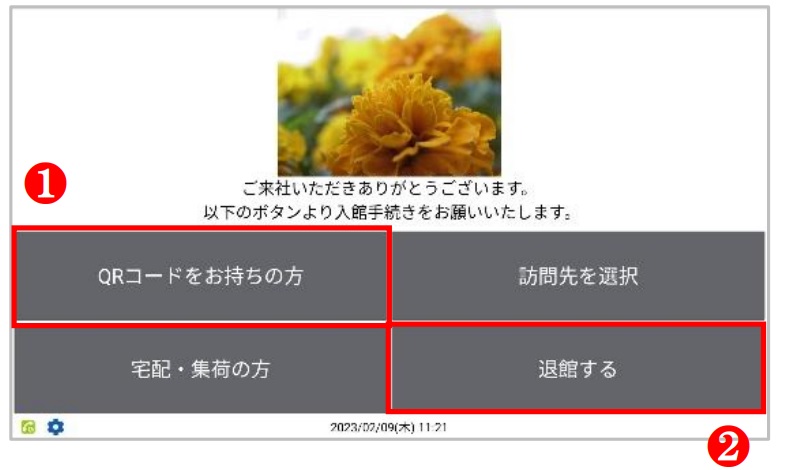
❶、❷をタップすると QRコードの読み取り画面が表示されるので、入退館用QRをかざして、入館/退館手続きを完了します。
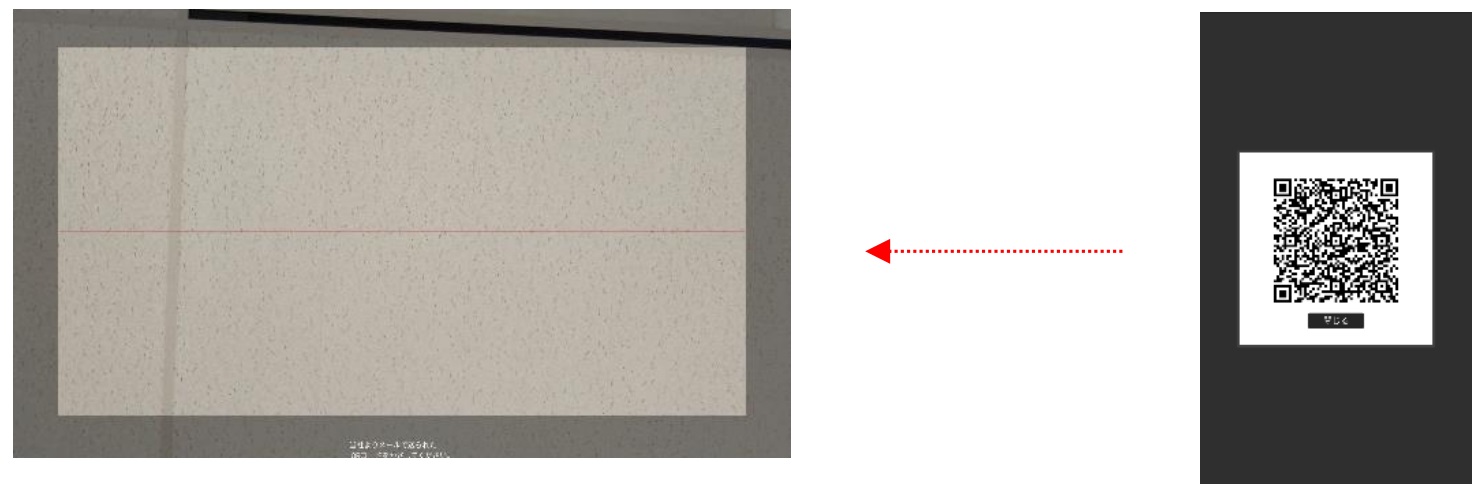
❶タップ後の入館手続きのみ、以下の画面が表示されます。
「発信」をタップすると、担当者を内線で呼び出すことができます。
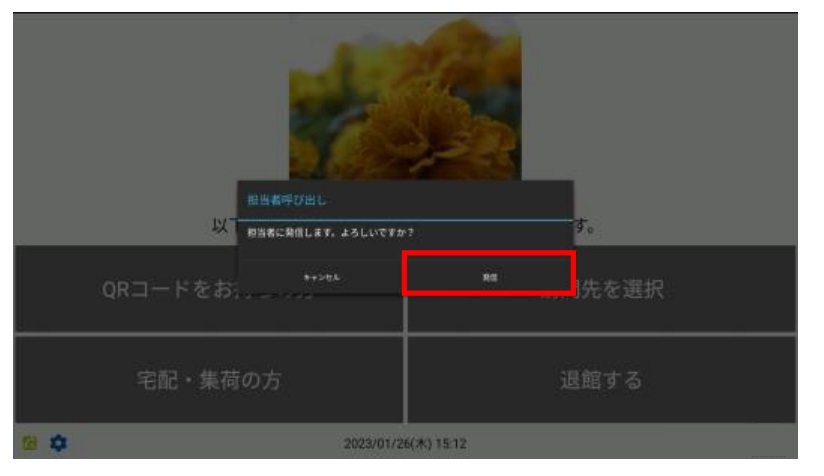
<主な機能>
・来訪するお客様への入退館用QRの発行は、施設予約システムの会員サイト>予約画面の「同席者メールアドレス」に来訪者名とメールアドレスを入力することで、メールで送信します。
・入館手続きの際に、内線で呼び出す担当者(予約者)の内線は、担当者個人の内線orグループ内線、どちらかを設定することができます(設定は、施設予約システムの管理サイト側)。
・入館/退館手続きは、施設予約システムの管理サイトにある「入退館履歴」メニューでいつ、誰が入退館を行ったか、履歴を確認することができます。
(2)入退館用QRコードをお持ちでない方は、訪問の際に「訪問先を選択」をタップします。
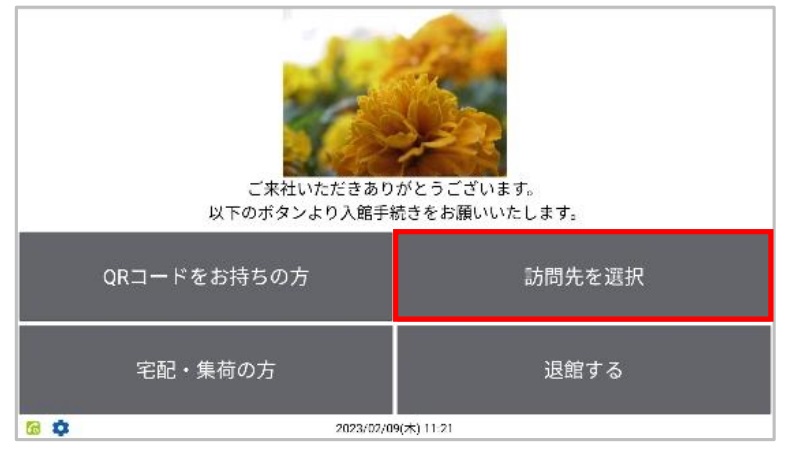
「訪問先を選択」をタップすると、通常の受付システムのTOP画面を表示します。
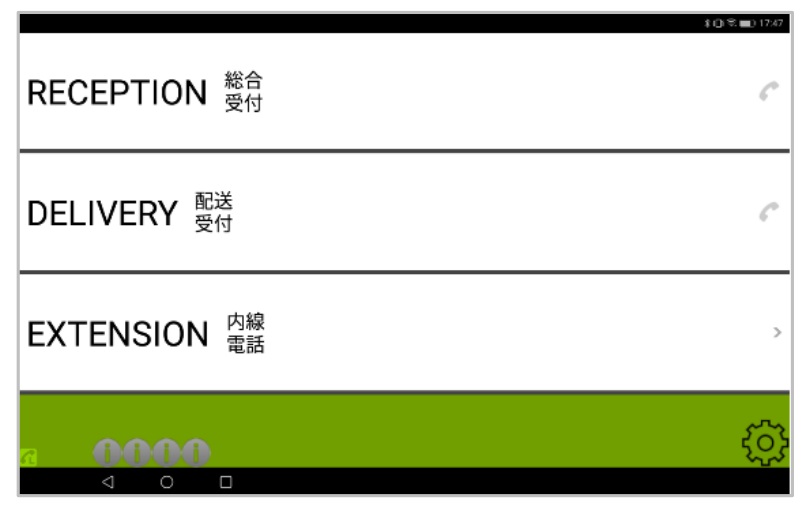
※入退館受付のTOP画面にある「宅配・集荷の方」メニューは、今後リリース予定の機能です。
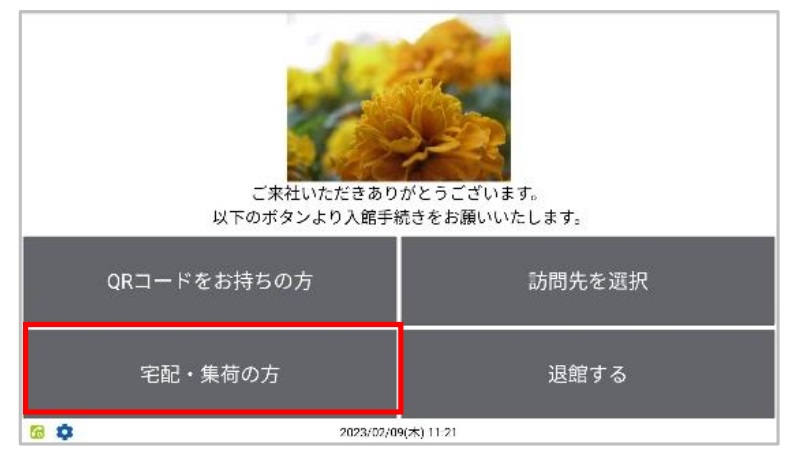
※勤怠打刻メニューは、MOT/Phoneアプリにて打刻用QR機能が実装されてからご利用いただけます。
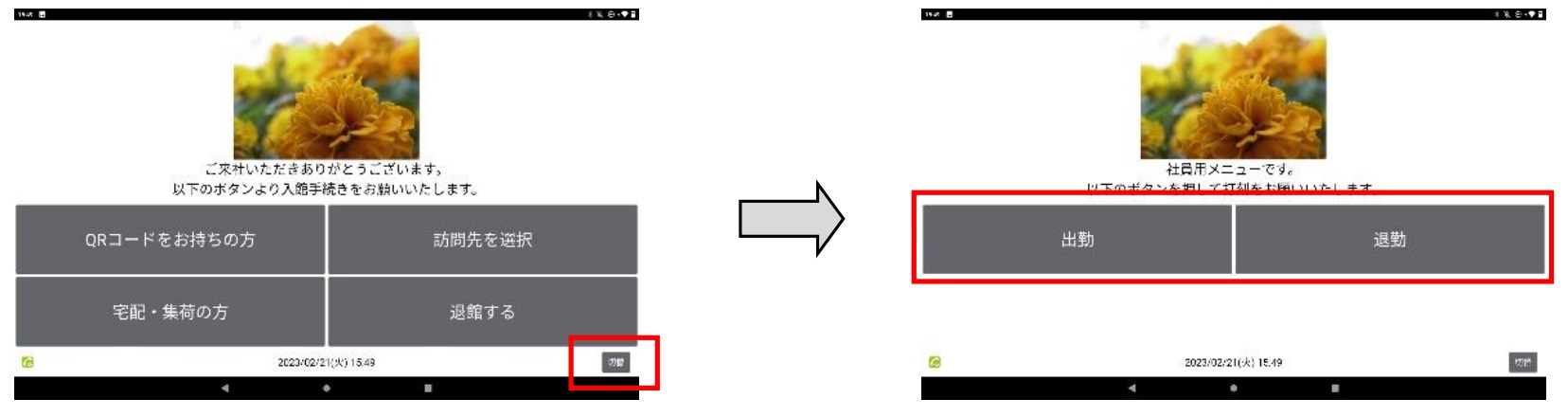
■入退館受付機能の設定メニュー
設定ボタンをタップ後の設定画面>「施設予約設定」内に設定メニューを追加しました。
設定メニュー名 |
説明 |
|---|---|
動作モード |
「入退館/タイムカード」を選択し、入退館受付画面をTOP画面に表示します。 |
施設予約アカウント設定 |
施設予約システムのアカウント情報を入力します。 |
入退館/タイムカード設定 |
施設予約システムの管理サイトで設定した端末コードを入力します。 |
施設予約アカウント設定 |
施設予約システムのアカウント情報を入力します。 |
2. 「MOT/Shift」のQR打刻機能
※本機能は、「MOT/Shift」をご利用のお客様が対象の機能です。
「MOT/Shift」でシフト勤務者として設定されているスタッフが、QR打刻を利用する場合に、MOT受付システムAndroid版をQRリーダーとして設定することができます。
■ご利用イメージ
スタッフが打刻時に、「QR読取」メニューをタップします。
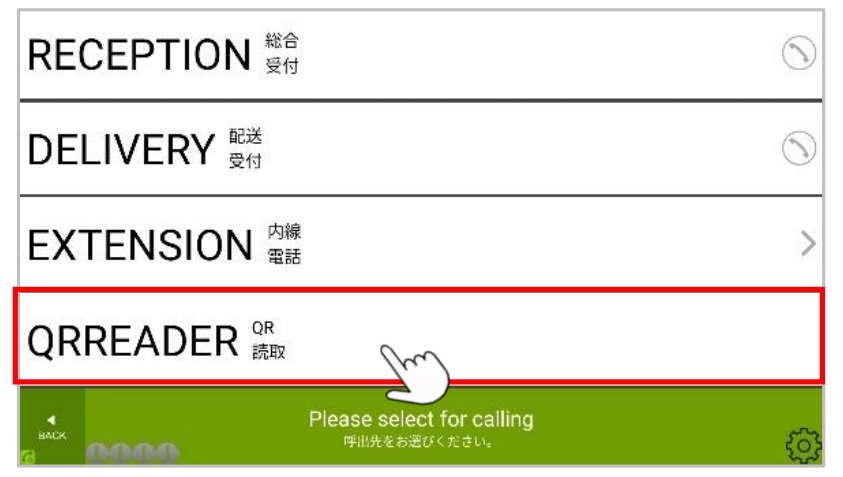
打刻用QRコードをかざします。
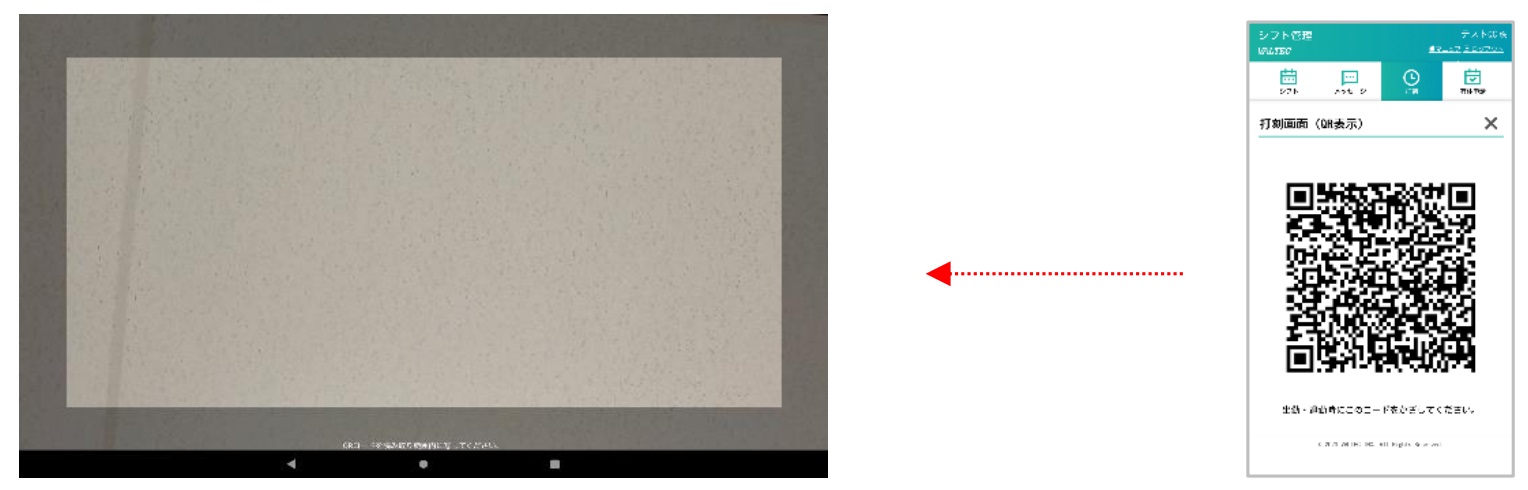
読取が完了すると、「打刻しました。」のメッセージが表示されます。
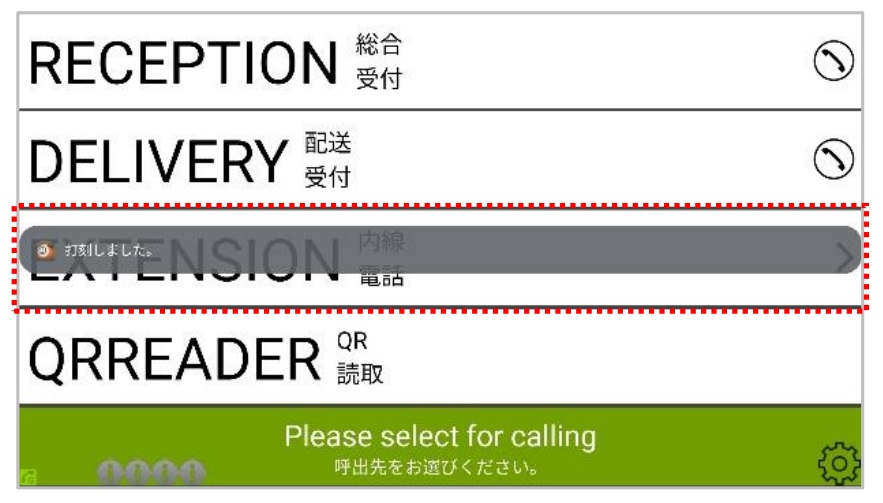
■QR打刻機能の設定メニュー
設定ボタンをタップ後の設定画面>「施設予約設定」内に設定メニューを追加しました。
設定メニュー名 |
説明 |
|---|---|
QR読取メニュー表示 |
有効にし、「QR読取」メニューをTOP画面に表示します。 |
動作モード |
「QR打刻」を選択します。 |
今後ともMOTをよろしくお願い致します。




